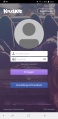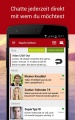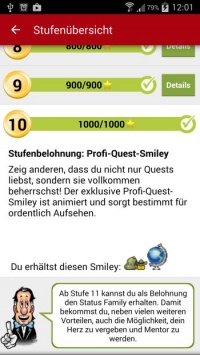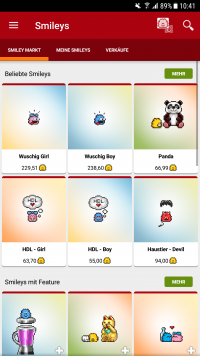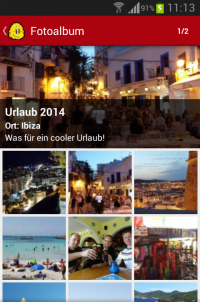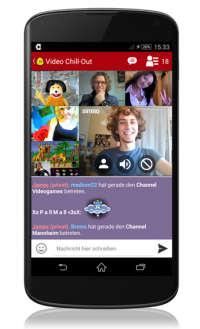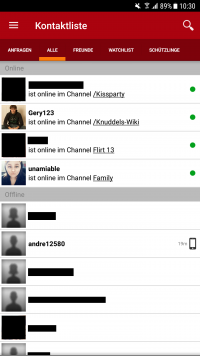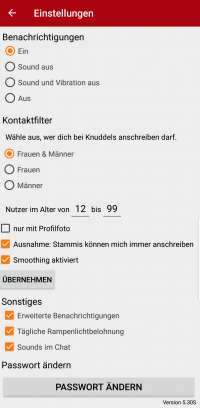K →Versions-Update: Details entfernt da falscher Artikel, verlinkung zum Timeline-Artikel, Vermerk im Quelltext. |
K Textersetzung - „User“ durch „Nutzer“ |
||
| Zeile 4: | Zeile 4: | ||
==Handhabung== | ==Handhabung== | ||
Nachdem der Nutzer die App gestartet hat, kann er sich mit seinem Nickname und dem dazugehörigen Passwort entsprechend einloggen. Anschließend steht dem Nutzer eine komplette Übersicht seiner Gespräche zur Verfügung, sowie eine Übersicht seiner Freundes-, Watch- und Mentorliste. Der | Nachdem der Nutzer die App gestartet hat, kann er sich mit seinem Nickname und dem dazugehörigen Passwort entsprechend einloggen. Anschließend steht dem Nutzer eine komplette Übersicht seiner Gespräche zur Verfügung, sowie eine Übersicht seiner Freundes-, Watch- und Mentorliste. Der Nutzer hat die Möglichkeit Nachrichten zu lesen und zu versenden. Im nachhinein gibt es noch eine Auswahl der Channel, dort kann man zwischen Favoriten, Empfohlenen oder allen Channeln seinen Channel heraussuchen. Nach einmaligen Nutzen der App erhält man als kleines Special drei [[Sondersmileys#Mobile-Smileys|Android-Smileys]] ([[Datei:Android Smile.gif]] [[Datei:Android Sad.gif]] [[Datei:Android Twinkle.gif]]) | ||
Hier sieht man nun einige Screens, die die Handhabung zeigen und gleichermaßen die Oberfläche der App. | Hier sieht man nun einige Screens, die die Handhabung zeigen und gleichermaßen die Oberfläche der App. | ||
<br> | <br> | ||
| Zeile 18: | Zeile 18: | ||
==Funktionen== | ==Funktionen== | ||
Der Funktionsumfang ist derzeit noch ziemlich limitiert. Es können Nachrichten gelesen und versendet werden. Außerdem gibt es eine Übersicht der Kontaktlisten. Natürlich lässt sich auch jeder Kontaktlistenfremde | Der Funktionsumfang ist derzeit noch ziemlich limitiert. Es können Nachrichten gelesen und versendet werden. Außerdem gibt es eine Übersicht der Kontaktlisten. Natürlich lässt sich auch jeder Kontaktlistenfremde Nutzer anschreiben, sofern einem der Nick bekannt ist. Ausserdem ist seit der Version 1.5 ein vorläufiges Channelsystem implementiert welches es ermöglicht, Channel zu betreten und dort auch mit Nutzern im Chat zu chatten. Leider ist das Tool zum betreten der Chatrooms noch nicht voll ausgereift, weshalb derzeit nur dir nötigsten Makros nutzbar sind. Die Eingabe von Mitteilungen findet standardmäßig über die Android-Tastatur (Touchscreen- oder Hardwaretastatur) im Hoch- und Querformat statt. | ||
Außerdem ist es seit der Version 3.1 möglich, Bilder an andere | Außerdem ist es seit der Version 3.1 möglich, Bilder an andere Nutzer mittels App zu versenden. | ||
Dazu muss zwischen den Sender und den Empfänger eine Mail-Konservation (<function>/m</function>) stattgefunden und der Versand /erhalt von Fotos von beiden Parteien bestätigt werden. | Dazu muss zwischen den Sender und den Empfänger eine Mail-Konservation (<function>/m</function>) stattgefunden und der Versand /erhalt von Fotos von beiden Parteien bestätigt werden. | ||
| Zeile 31: | Zeile 31: | ||
Es stehen aktuell 3 Sekunden, 10 Sekunden und 60 Sekunden zur Auswahl. | Es stehen aktuell 3 Sekunden, 10 Sekunden und 60 Sekunden zur Auswahl. | ||
Man kann zudem einen | Man kann zudem einen Nutzer jederzeit das zusenden von Fotos unterbinden, sollte man sich mit der Person nicht mehr verstehen oder Bilder erhalten haben, welche zu diesen Entschluss führen können. | ||
Wer nicht immer Lust auf Chatten hat kann sich im Quest-System oder in der Tauschbörse umsehen. | Wer nicht immer Lust auf Chatten hat kann sich im Quest-System oder in der Tauschbörse umsehen. | ||
| Zeile 73: | Zeile 73: | ||
==Einstellungsmöglichkeiten== | ==Einstellungsmöglichkeiten== | ||
In den Einstellungsmöglichkeiten habe die | In den Einstellungsmöglichkeiten habe die Nutzer die Möglichkeit für sich speziell die App einzustellen. | ||
Hierbei kann entschieden werden ob es einen Sound, eine Vibration oder beides für eine Benachrichtigungen geben soll. Nebenbei kann man noch die erweiterten Benachrichtigungen und das Tägliche Rampenlicht an oder ausschalten. Generell findet man die Einstellungsmöglichkeiten der App unter | Hierbei kann entschieden werden ob es einen Sound, eine Vibration oder beides für eine Benachrichtigungen geben soll. Nebenbei kann man noch die erweiterten Benachrichtigungen und das Tägliche Rampenlicht an oder ausschalten. Generell findet man die Einstellungsmöglichkeiten der App unter | ||
Einstellungen > Anwendungen oder Anwendungsmanager > Installiert-Apps> Knuddels. | Einstellungen > Anwendungen oder Anwendungsmanager > Installiert-Apps> Knuddels. | ||
Version vom 11. Mai 2020, 16:40 Uhr
Knuddels Android-App
Die Knuddels-Android-App ist eine spezielle entwickelte App (Applikation) für Android betriebene Geräte. Die App kann ab der Version 2.2 oder aufwärts genutzt werden. Mit dieser Applikation wird es allen Nutzern der App möglich sein Nachrichten zu lesen oder zu versenden, ohne dabei über den Browser seines Handys online gehen zu müssen. Gleichermaßen ist keine Netzbindung, z.B. von Vodafone, nötig. Die Knuddels-App funktioniert unabhängig vom Netzanbieter. Es ist einzig und alleine eine bestehende Internetverbindung nötig (EDGE, UMTS (3G) oder WLAN). Der Knuddels-Messenger wurde am 05.02.2013 offiziell im Google PlayStore freigegeben von der Firma Knuddels GmbH & Co. KG.
Handhabung
Nachdem der Nutzer die App gestartet hat, kann er sich mit seinem Nickname und dem dazugehörigen Passwort entsprechend einloggen. Anschließend steht dem Nutzer eine komplette Übersicht seiner Gespräche zur Verfügung, sowie eine Übersicht seiner Freundes-, Watch- und Mentorliste. Der Nutzer hat die Möglichkeit Nachrichten zu lesen und zu versenden. Im nachhinein gibt es noch eine Auswahl der Channel, dort kann man zwischen Favoriten, Empfohlenen oder allen Channeln seinen Channel heraussuchen. Nach einmaligen Nutzen der App erhält man als kleines Special drei Android-Smileys (![]()
![]()
![]() )
Hier sieht man nun einige Screens, die die Handhabung zeigen und gleichermaßen die Oberfläche der App.
)
Hier sieht man nun einige Screens, die die Handhabung zeigen und gleichermaßen die Oberfläche der App.
(Zum Vergrößern bitte entsprechend auf das Bild klicken)
Funktionen
Der Funktionsumfang ist derzeit noch ziemlich limitiert. Es können Nachrichten gelesen und versendet werden. Außerdem gibt es eine Übersicht der Kontaktlisten. Natürlich lässt sich auch jeder Kontaktlistenfremde Nutzer anschreiben, sofern einem der Nick bekannt ist. Ausserdem ist seit der Version 1.5 ein vorläufiges Channelsystem implementiert welches es ermöglicht, Channel zu betreten und dort auch mit Nutzern im Chat zu chatten. Leider ist das Tool zum betreten der Chatrooms noch nicht voll ausgereift, weshalb derzeit nur dir nötigsten Makros nutzbar sind. Die Eingabe von Mitteilungen findet standardmäßig über die Android-Tastatur (Touchscreen- oder Hardwaretastatur) im Hoch- und Querformat statt.
Außerdem ist es seit der Version 3.1 möglich, Bilder an andere Nutzer mittels App zu versenden.
Dazu muss zwischen den Sender und den Empfänger eine Mail-Konservation (/m) stattgefunden und der Versand /erhalt von Fotos von beiden Parteien bestätigt werden.
Die Fotoversand-Option ist durch das klicken des Büroklammer-Icons möglich.
Mann kann Bilder aus der eigenen Datenbank Hochladen oder ein Foto selbst mit der Smartphonekamera fotografieren und ebenfalls hochladen.
Zusätzlich steht zu den Foto-Versand eine Zeitliche Frist zur Verfügung, welche den Empfänger nur für kurze Zeit den Einblick auf die Bilddatei erlaubt. Es stehen aktuell 3 Sekunden, 10 Sekunden und 60 Sekunden zur Auswahl.
Man kann zudem einen Nutzer jederzeit das zusenden von Fotos unterbinden, sollte man sich mit der Person nicht mehr verstehen oder Bilder erhalten haben, welche zu diesen Entschluss führen können.
Wer nicht immer Lust auf Chatten hat kann sich im Quest-System oder in der Tauschbörse umsehen. Hier sieht man nun einige Screens, die die Quest & Tauschbörse darstellen.
Versions-Update
Eine Übersicht der bisherigen Versionsupdates findet man hier.
Neueste Screenshots
Einstellungsmöglichkeiten
In den Einstellungsmöglichkeiten habe die Nutzer die Möglichkeit für sich speziell die App einzustellen. Hierbei kann entschieden werden ob es einen Sound, eine Vibration oder beides für eine Benachrichtigungen geben soll. Nebenbei kann man noch die erweiterten Benachrichtigungen und das Tägliche Rampenlicht an oder ausschalten. Generell findet man die Einstellungsmöglichkeiten der App unter Einstellungen > Anwendungen oder Anwendungsmanager > Installiert-Apps> Knuddels.
Sonstiges
Als Ansprechpartner wurde ein entsprechendes Team eingeführt, welches bei Fragen, Problemen oder auch Kritik gerne zur Verfügung steht. Das sogenannte Android-Team kümmert sich um diese spezifischen Probleme. Hinzuzufügen ist noch, dass diese Applikation es möglich macht, Nachrichten in Knuddels zu versenden, was normalerweise nur über den Handy-Chat/Vodafone-Portal möglich ist (über das Android-Smartphone). Ebenso ist eine Nutzung im Querformat möglich. Fotos der Kontakte sind, im Kleinformat, jederzeit am linken Rand der App zu finden, direkt neben dem Nick des Kontaktes. Zusätzlich bietet die zuletzt veröffentlichte Version das betreten der Chaträume an (mit diversen Einschränkungen bei Spiele wie Mafia2). Das Programm liegt aktuell in der Version 1.5. im Google PlayStore vor.
Problem und Sperren
Natürlich können innerhalb der Applikationen auch Probleme auftreten, da sich die Applikation insgesamt noch in einer Beta-Phase (Testversion) befindet. Normale Chatsperren, IP-Bans oder sonstige Sperren können durch die mobile Applikation nicht umgangen werden. Hat man beispielsweise im Chat eine Sperre, so können auch keine Nachrichten über die App versendet werden. Außerdem ist es zwingend notwendig, dass eine Internetverbindung vorhanden ist. Langsames, ruckelhaftes Verhalten ist meist auf eine schlechte Internetverbindung zurückzuführen und nicht auf die Applikation.
Testphase
Derzeit befindet sich die App in einer Phase, in welcher sie stetig weiterentwickelt wird, somit die veröffentlichten Versionen keine Finale Version darstellen, sondern lediglich eine Vorab-Version in einer "Beta-Phase" sind.
Weiterführende Informationen
- Chathilfen - Übersicht aller Chathilfen
- Android-Team - Informationen zum Android-Team